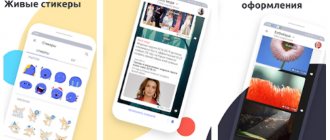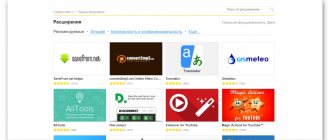Технические характеристики
| Процессор | 8-ядерный Snapdragon 835 (4 × 2,35 ГГц Kryo и 4 × 1,9 ГГц Kryo) |
| Видеопроцессор | Adreno 540 |
| Оперативная память | 4 ГБ |
| Встроенная память | 64 ГБ + слот для microSD-карт объёмом до 512 ГБ |
| Дисплей | 10,54 дюйма, WQXGA (2 560 × 1 600 пикселей), Super AMOLED, 286 ppi |
| Камеры | Основная — 13 Мп, фронтальная — 8 Мп |
| Съёмка видео | Основная камера — 2160p с 30 FPS, фронтальная — 1080p с 30 FPS |
| SIM-карта | nanoSIM |
| Беспроводные интерфейсы | Wi-Fi 802.11 a/b/g/n/ac, Wi-Fi Direct, MIMO, Bluetooth 5.0, GPS, ГЛОНАСС, BeiDou, Galileo |
| Разблокировка | ПИН-код, радужка глаза, черты лица, смарт-идентификация (радужка + лицо) |
| Операционная система | Android 8.1, Samsung Experience 9.5 |
| Особенности | Поддержка чехла-клавиатуры (режим DeX) и стилус в комплекте |
| Разъёмы | USB Type-C, 3,5-миллиметровый аудиоразъём |
| Аккумулятор | 7 300 мА·ч (несъёмный), быстрая зарядка |
| Корпус | Стекло и алюминий |
| Габариты | 249,3 × 164,3 × 7,1 мм |
| Вес | 482 г |
Беспроводной интерфейс
Вход в интернет через мобильные сети осуществляется встроенным модемом X16 LTE Cat.16. Планшет поддерживает GSM, HSPA+, UMTS, LTE (скорость до 1 Гбит/с). Для реального общения предусмотрено приложение «Телефон». Навигация и определение месторасположение происходит с помощью GPS с поддержкой A-GPS, ГЛОНАСС и BeiDou, а также Galileo. Наличие Bluetooth 5.0 и 2-диапазонный Wi-Fi 802.11 a/b/g/n/ac (2,4 и 5 ГГц) плюс WiFi Hotspot позволяют беспроводному обмену данными между устройствами. Радио нет, а также вызывает сожаление отсутствие беспроводной зарядки.
Дизайн и порты
Ничего особенного: планшет чёрного цвета с довольно тонкими гранями. Кнопок под дисплеем, как у Tab S3, нет. Корпус тонкий, но не настолько, чтобы создать впечатление ненадёжного девайса. Алюминиевая рамка имеет закруглённые края, поэтому планшет приятно ощущается в ладонях.
Задняя сторона устройства выполнена из стекла. Видимо, так в Samsung решили выдержать единый стиль в ряду мобильных устройств, поскольку функциональных особенностей такое решение не несёт: поддержки беспроводной зарядки тут нет. На задней панели расположена камера, вспышка, лого компании и упоминание AKG, которая занималась проектированием аудиосистемы Tab S4. Панель легко собирает отпечатки, а что ещё хуже — мелкие царапины. Планшет лучше носить в чехле.
Отверстия динамиков мы увидим на верхней и нижней гранях устройства (при расположении планшета в портретном режиме). Также снизу есть два входа: USB Type-C и мини-джек. Над дисплеем — фронтальная камера и датчики. Справа — «колыбелька» для nanoSIM и microSD, спаренные кнопки громкости и кнопка включения и разблокировки. Последняя едва заметно люфтит. Кнопки очень тонкие и довольно высокие. Это не то чтобы важно, но тактильный опыт мог быть и поприятнее. На левой грани нет ничего, кроме канавок и контактов для чехла-клавиатуры. Не особо нужной кнопки вызова Bixby нет — это хорошо.
Девайс производит неплохое первое впечатление: он увесистый, серьёзный, стильный, в нём нет ничего лишнего. Но о каком-то неповторимом пользовательском опыте говорить не приходится. Просто правильный современный планшет.
Экран
В Tab S4 установлен самсунговский Super AMOLED с разрешением 2 560 × 1 600 пикселей. Плотность для планшета недурная — 286 ppi. Это чуть больше, чем, например, количество пикселей на дюйм в iPad Pro. В целом нареканий к экрану у нас никаких: у него корректная цветопередача, хороший обзор под любым углом и яркость, с которой можно умеренно пользоваться планшетом даже при сильном освещении.
Соотношение сторон дисплея — 16 : 10. На таком круто смотреть видео и легко управляться с функцией разделения экрана. Благодаря ей можно одновременно читать Лайфхакер и кидать ссылки на понравившиеся статьи друзьям в мессенджере.
Изначально экран достаточно хорошо откалиброван, но тем, кто любит подгонять каждую мелочь под себя, здесь есть где разгуляться: можно настроить насыщенность и соотношение цветов по RGB-палитре или назначить яркость под определённый уровень освещения.
Оживляем тормозящий Samsung Galaxy TAB 2 WiFi
Предлагаю Вашему вниманию свой рецепт оживления старого, тормозящего планшета и приведение его ПО в актуальное состояние. В этом году я таки навел ревизию и распродал свои старые и неработающие устройства и комплектующие. Надо сказать, что я терпеть не могу смотреть видео и читать с телефона, так как нет полного погружения — рабочие и не очень звонки, приходящая почта, сообщения мессенджеров раздражают меня достаточно сильно. Время шло, а я изучал предложения магазинов и подбирал соотношение цена/железо, но ни на чем не остановился.
Настала очередь уборки гаража, где я и нашел Samsung Galaxy Tab 2 7.0″ P3110 (без слота сим карты). Ради интереса включил, он моргнул экраном и загрузился Android 4.1.
Здорово, подумал я, надежная железка, если за пару лет нахождения в неотапливаемом помещении завелась и загрузилась. Пожалуй, возьму я его под свою книжку. Собственно так я получил возможность несколько раз перечитать содержимое страницы, пока текст прокручивается на следующую, и пошагово смотреть любимые сериалы. Итак, конфигурация планшета:
OS Android 4.1 Размеры 194x122x11 мм Вес 344 г Сенсор емкостный, мультитач Дисплей 7 дюйм Wi-Fi Wi-Fi 802.11n, WiFi Direct, DLNA Bluetooth Bluetooth 3.0 HS GPS с поддержкой A-GPS ГЛОНАСС есть CPU TI OMAP4430 (ARM32bit) Частота 1000 МГц Ядер 2 GPU PowerVR SGX540 Память 8 ГГб ОЗУ 1 ГГб
Во-первых, с последней прошивкой прилетела куча служб, а именно «обновление», «отладка» и «от производителя», отключить которые невозможно, но если их остановить, то производительность существенно повышается.
Во-вторых, морально устаревшая версия при попытке поставить 50% ПО из Play Market`а сообщала мне, что «возможно, ПО не оптимизировано под Вашу версию ОС».
Изучив поисковую выдачу, и наткнувшись на упоминание кастомной прошивки Lineage-OS, было решено поиздеваться над устройством, так как практической пользы все равно никакой.
Процесс прошивки описан в несметном количестве мануалов, но все равно поиск пути занял время, публикую свой рецепт. UPD: Официальный сайт lineage-os Отсюда берем кастомную прошивку, альтернативный загрузчик TWRP, USB кабель, драйвера Samsung USB (для залития прошивки TWRP), ПО ODIN последней версии, Open Gapps — Play Market для выбранной версии Android, MicroSD карта на 8Гб, стационарный компьютер под Windows 10.
Подготовка:
1. разворачиваем Odin из архива (не требует инсталляции) на диск, устанавливаем драйвера Samsung USB.
2.1. Качаем TWRP. Как оказалось, ODIN шьет из особого формата tar или tar.md5. А на сайте TWRP лежит img файл со свежим загрузчиком. Android от 7-ой версии сменил формат загрузочного образа, загрузчик 2.8 этот формат не принимает. Поэтому пункт 2.2
2.2. Качаем утилиту создания файла формата tar, который примет ODIN. Переименовываем скачанный TWRP файл в «recovery.img» и закидываем его в директорию «parts» утилиты. Запускаем BAT-файл и через пару секунд забираем файл twrp-3.1-p3110.tar из директории «packaged», предварительно ответив на вопрос что делаем (пункт 1 — файл tar) и кнопка «Y».
3. Качаем Gapps, в моем случае тип процессора ARM, OS 7.1, piko Gapps (минимальный набор для функционирования Play Market)
Процесс:
4. Заливаем на MicroSD OS, Gapps. Вставляем в планшет.
5. На выключенном планшете нажимаем и удерживаем кнопку питания и кнопку уменьшения громкости. Попадаем в меню прошивки загрузчика и нажимаем «Confirm» — кнопка увеличения звука — драйвера экрана не загружаются в режиме прошивки загрузчика.
6. Соединяем кабелем планшет и компьютер, в ODIN должен появиться некий порт Com (в моем случае COM6). Выбираем пункт «AP» и в нем указываем файл прошивки TWRP (twrp-3.1-p3110.tar). Делаем перезагрузку планшета как ODIN завершит прошивку.
7. Удерживаем кнопку включения питания и добавить звук пока экран не погаснет и снова не появится модель планшета. Далее откроется окно загрузчика TWRP.
Нужно сделать три вещи: сделать бекап текущей прошивки для отката, очистить boot, cashe и data раздел, залить ОС и Gapps.
8. Выполняем бекап разделов, ставим галочку System, Cache, Data, Boot (Internal Storage можно указать тоже, если Вы предварительно сохранили оттуда важные данные — это внутренняя память планшета). Свайп для выполнения бекап, ждем.
9. Аккуратно стираем (Wipe) с помощью раздела Advanced Wipe — галочки напротив System, Cache, Data и свайп.
10. Приступим к установке ОС: Install, выбираем архив lineage-os, кнопка добавить архив gapps. выполнить.
11. По завершении выбираем Reboot. На этом этапе не рекомендую экспериментировать с предложением загрузчика установить Super SU — у меня не взлетела ОС, нажимаем Do Not Install.
Из ошибок: Не хватает оперативной памяти на установку ОС и Gapps — подбираем архив Gapps поменьше. ОС загружается (логотип похож на очень грустный смайл) и ничего не происходит — извлечь microSD и попробовать еще раз загрузиться В ОС нет Play Market — не та версия Gapps У меня до сих пор не работает альбомный режим для рабочего стола, хотя приложения запускаются в альбомном. Ищу решение, может, оно окажется в комментариях.
Спасибо за внимание!!!
P.S.: приношу извинения за качество фото, лучше не вышло.
UPD2: Gapps можно не ставить, не будет сервисов Google, Play Market. Я очень ленивый, чтобы отслеживать обновления используемых мной приложений, я ставил. Заметил, что без Gapps планшет существенно быстрее. В случае, если бы я этот девайс использовал в качестве мультимедийного в автомобиле или ТВ-приставки, то пожалуй бы не стал ставить Gapps. Или организовать родительский контроль над приложениями для детей — полностью ручная установка одобренных папой приложений (и мамой).
UPD3: Родной ланчер LinegateOS под названием Trebushet начал вылетать, снова появились лаги по скорости и экран рассыпался на квадратики (шум). Установил Nova Launcher, 2 дня полет нормальный. Устройство работает на уровне современных аналогичных девайсов за 2-6 тысяч рублей. Обратил внимание, что видимо имеется аппаратная проблема — когда идет активное использование WiFi модуля, проявляется замедление реагирования на тапы по экрану. Либо напряжение батареи падает ниже критического, либо сам модуль WiFi уже «на ладан дышит». Однако в 99% использования с устройством все приложения прекрасно отзываются
Производительность
Здесь установлен Snapdragon 835 с восемью ядрами Kryo: четырьмя по 2,35 ГГц и четырьмя по 1,9 ГГц. Это уже не топовая конфигурация, но вполне флагманская: ничего не лагает, PUBG успешно запускается с максимальными настройками графики. Разве что при смарт-разблокировке Tab S4 ведёт себя не так шустро, как Note 9 или iPhone X, но здесь может сказываться то, что планшет в принципе сложнее повернуть к себе параллельно лицу и какие-то миллисекунды уходят на прицеливание.
Для фанатов цифр — результат теста Geekbench 4:
И результат в AnTuTu:
Мультимедиа
Одна работа, никаких развлечений – это было бы слишком скучно. Galaxy Tab S4 не настолько скучный. Широкий экран с диагональю 10,5 дюйма позволяет смотреть интересные видео. Также этому способствуют четыре динамика, которые обеспечивают эффект погружения при прослушивании.
На обратной стороне корпуса располагается надпись Tuned by AKG, но качество динамиков слегка разочаровало. Звук довольно полный и хорошо разделяется. Однако, не хватает нижнего звукового диапазона, что лишает звук полноценной насыщенности. Громкость также не радует. Активация Dolby Atmos даёт небольшое увеличение громкости, для просмотра видео в комнате этого будет достаточно.
Не нужно думать, что звук совсем плохой. Он лучше, чем у большинства других планшетов. Правда, главный конкурент в виде iPad Pro всё равно впереди. Там более чёткие басы, высокие частоты, средние частоты чище.
На Galaxy Tab S4 можно отлично поиграть, особенно если подключить внешний контроллер. Стереодинамики повышают привлекательность игр, чёткий дисплей также позволяет получить удовольствие.
Камера
Камера отлично ведёт себя при естественном и ярком освещении. Фотографии получаются точно не хуже, чем на топовых смартфонах. Но чем темнее, тем печальнее. Выползают шумы, появляется расфокус из-за увеличенной выдержки, да и в целом фотографии выходят довольно средними. Портретного режима нет, но есть функция размытия граней кадра при съёмке селфи.
В интерфейсе штатного приложения камеры семь режимов: HDR, панорамный, профессиональный, «Красота» для корректировки тона кожи и выразительности глаз, авто, режим со стикерами и запись гиперлапс-видео. В профессиональном режиме можно настраивать яркость, светочувствительность, баланс белого и тип экспозамера.
Вердикт: камера неплохая, но требовательная к освещению. Штатное приложение поддерживает как нужные функции, так и те, которые никогда не понадобятся большинству людей. Скорее всего, вы продолжите пользоваться камерой своего смартфона.
Режим DeX
А вот и киллер-фича девайса — режим использования планшета вместе с клавиатурой, спрятанной в чехле. К сожалению, нам не досталось аксессуара для тестирования, поэтому мы не можем точно сказать, насколько он удобен и полезен. Выглядит это как-то так:
techradar.com
В режиме DeX у Tab S4 меняется интерфейс: он выглядит как десктопная операционная система с оконным видом. Как Windows. Добавьте к этому штатные Word и Excel, и предназначение функции прояснится. Она превращает планшет в трансформер — будто в ноутбук с сенсорным экраном, но только очень компактный.
theverge.com
Многозадачность в режиме DeX реализована на десктопном уровне, она явно удобнее и серьёзнее той, что даёт планшет даже с функцией разделения экрана. У чехла есть жёсткий сгиб. С ним Tab S4, внезапно ставший нетбуком, можно удобно расположить на коленях и продолжить работу с таблицами, например, в такси.
Чтобы войти в режим DeX, подключать клавиатуру не обязательно. Кроме того, подключаемый девайс может быть и неоригинальным: Tab S4 работает с любыми Bluetooth-клавиатурами.
Эта функция пригодится тем, кто много работает с офисными документами и не любит быть привязанным к компьютеру. Забегая вперёд, скажем, что Tab S4 с чехлом-клавиатурой за 8 990 рублей стоит дороже, чем Wi-Fi-версия iPad Pro 10.5 с Apple Pencil. И всё это из-за режима DeX.
Работа в режиме DeX
Одним из главных нововведени в Galaxy Tab S4 стал режим DeX, в котором имитируется интерфейс десктопной операционной системы и все приложения открываются в отдельных окнах.
Впервые эта возможность появилась в смартфонах Galaxy S8 и S8+, и для её работы нужна была док станция. В Tab S4 с этим стало проще, режим DeX можно включить на самом планшете и он будет отображаться прямо на его экране, либо же его можно вывести на внешний монитор с максимальным разрешением Full HD, подключив переходник с HDMI к порту USB Type-C.
Для чего же нужен этот DeX? Во-первых, он позволяет обойти плохую адаптацию под планшеты в некоторых приложениях, они просто отображаются внутри отдельного окна. Во-вторых, такой способ отображения программ значительно улучшает многозадачность, ведь можно одновременно видеть информацию в разных окнах. Хотя в этом плане есть досадное ограничение, всего DeX может одновременно показывать окна пяти приложений.
Ну и в-третьих, такой режим позволяет работая на планшете быстро переключаться в десктопный режим и выводить информацию на внешний монитор, используя те же программы и продолжая работать с теми же данными. Где-то так представляли компьютеры будущего лет 10 назад.
Что же получилось с реализацией и удобно ли этим пользоваться? Сразу могу сказать, что по сравнению с первой версией DeX — это шаг вперёд, и не только в плане отказа от док-станции, сам десктопный интерфейс стал работать быстрее. Но работая в таком режиме на Galaxy Tab S4 всё-таки чувствуется, что оперативной памяти в планшете без запаса, то есть вроде бы и хватает, но то вкладки в браузере перезагружаются при переключении, то интерфейс приложения, оставленного в фоне, пару секунд подвисает, когда к нему возвращаешься. Было бы здесь хотя бы 6 ГБ «оперативки», и работать в режиме DeX было бы комфортнее, не говоря уже о 8 ГБ.
Что касается модели использования DeX, то она может быть самой разнообразной. В Samsung, видимо, видят её больше как рабочий инструмент, но вот как раз в этом плане я ей почти не пользовался, хотя больше половины текста этого обзора было набрано на самом Tab S4, о чём я ещё расскажу ниже. Но так, чтобы практически отказаться от ноутбука, ходить на работу с планшетом и подключать его к монитору, по крайней мере в этом поколении данной модели, я не думаю, что это целесообразно. Тем не менее Galaxy Tab S4 вполне подходит на роль мобильного помощника, если надо в дороге отправить пару писем, отредактировать или даже написать текст, а также провести на выезде презентацию, подключив планшет к телевизору или проектору. Точно так же DeX превращает Tab S4 в хорошую замену домашнего медиацентра, можно смотреть видео и играть в игры на большом экране, если, конечно, есть совместимый контроллер.
К слову, при подключении к монитору или телевизору, планшет превращается в крупный тачпад и позволяет управлять интерфейсом, поддерживая в том числе жесты.
Стилус
Если DeX рассчитан на офисных работников, то стилус S Pen понравится тем, кто часто пользуется заметками или рисует. Чтобы сделать какой-то быстрый набросок, достаточно поднести S Pen к планшету и зажать кнопку на ручке. На заблокированном экране появится облегчённая версия заметочника. Тут можно быстро что-то записать, например адрес электронной почты или номер телефона.
С помощью стилуса можно не только накидывать заметки или рисовать в графических редакторах, но и быстро делать и обрезать скриншоты, переводить тексты, создавать анимацию для сообщений. Можно набирать текст — Tab S4 почти всегда правильно определяет написанное даже корявым почерком. А ещё S Pen чувствителен к нажатию: чем оно сильнее, тем жирнее линия кисти при рисовании. За фиксированием бестолковых каракулей в заметках можно провести несколько минут и не заметить — я уже говорил об этом в обзоре Note 9. А здесь ещё и экран большой.
Главный минус всей этой затеи с S Pen в том, что стилус просто некуда положить. В корпусе планшета нет гнезда для него. В кармане стилус носить неудобно, если класть в сумку — потеряется. Единственный вариант — купить чехол, в нём кармашек для S Pen есть.
Режим DeX без док-станции
На Tab S4 режим DeX теперь может работать без док-станции. Для его активации необходимо открыть панель уведомлений и нажать на специальный переключатель. Для большего удобства можно подключить Bluetooth-мышь или клавиатуру.
К планшету Samsung Galaxy Tab S4 можно также подключить и внешний монитор. В этом случае Tab S4 будет играть роль дополнительного экрана или графического планшета с пером.
Разблокировка
Разблокировать Tab S4 можно четырьмя способами: ПИН-кодом, распознаванием лица, радужек и методом смарт-разблокировки, объединяющим считывание лица и радужек. Самый эффективный — последний, автоматически подбирающий один из видов идентификации в зависимости от освещения.
То ли из-за не самых топовых показателей производительности, то ли из-за необходимости держать планшет строго параллельно лицу смарт-разблокировка срабатывает чуть дольше, чем на том же Note 9. Зато она работает даже при альбомной ориентации дисплея, то есть когда вы держите планшет горизонтально.
Автономность Samsung Galaxy Tab S7
Тестируемый мной планшет питался энергией от аккумулятора ёмкостью 8000 мАч. Основываясь на кратковременном опыте работы, автономности этой батареи хватит на восемь часов или, возможно, даже дольше.
Здесь также имеется технология быстрой зарядки мощностью 45 Вт, однако, вам понадобится специальное зарядное устройство, так что это дополнительные расходы.
Автономность
В Tab S4 установлен аккумулятор ёмкостью 7 300 мА·ч — показатель значительнее, чем в большинстве флагманских мобильных устройств. Но из-за размеров дисплея время автономной работы Tab S4 и топовых смартфонов Samsung примерно одинаково: при активном использовании планшет продержится не меньше 10 часов.
Мы включили видео на YouTube на средней громкости и оставили Tab S4 на час — заряд упал на 9–10%. Это неплохой результат, особенно учитывая, что планшетами мы, как правило, пользуемся не постоянно, а время от времени. Аккумулятора Tab S4 может хватить на один, два, а то и три дня при умеренной работе по несколько часов в сутки.
Клавиатура
У многих работа связана с набором текста. Это означает, что для них качество клавиатуры имеет большое значение. Клавиатура Samsung Book Cover оставила благоприятное впечатление.
Ширина немного не дотягивает до 25 см. Расположение кнопок достаточно широкое. Ход клавиш также хороший, чтобы знать, что нажатие произошло. Что ещё больше радует, клавиатуру можно удобно разместить на коленях, падать она не будет.
Среди минусов, да и то для одного конкретного автора обзора, можно назвать постоянное случайное нажатие на кнопку приложения в панели задач. В результате открывается режим просмотра запущенных приложений. Возможно, к этому предстоит привыкнуть. По-прежнему можно использовать Android-приложения
Несмотря на то, что некоторые программы не оптимизированы под работу с DeX, они всё равно запускаются на рабочем столе. Это особенно приятно, когда подключаешь огромный монитор с диагональю около 30 дюймов или целый телевизор 55 дюймов. Можно сделать вывод, что Galaxy Tab S4 обеспечивают значительную гибкость в работе. Можно использовать приложения для Android в планшетном режиме, можно на рабочем столе, можно работать в привычном по Windows компьютерном окружении.
В данном обзоре мы не говорим про качество экрана, компонентов, автономность и другие традиционные для мобильных устройств спецификации. Здесь акцент делается на удобство работы и рабочий стол. Этот планшет наводит на мысль, что Android может применяться не только для развлечений.
Программное обеспечение
Tab S4 работает на Android 8.1 Oreo с надстройкой Samsung Experience 9.5. Поначалу смущают всевозможные приглашения в океан предустановленных сервисов, но почти от всех можно отказаться. Есть приложения от Google и Microsoft. Интерфейс классический и знакомый всем владельцам последних девайсов Samsung. Это неплохая оболочка, довольно шустрая и логично устроенная.
Интерфейс
Galaxy Tab S4 работает под управлением операционной системы Android 8.1 с фирменной оболочкой Samsung Experience 9.5. Этот интерфейс в целом предлагает тот же набор возможностей, что и на смартфонах компании. Пользователю доступен рабочий стол, где можно размещать иконки приложений и виджеты, есть отдельное меню программ, а также шторка оповещений с быстрыми настройками.
Сразу стоит отметить, что не все приложения на Android имеют интерфейс для планшетов, это проскакивает даже у Google, например, одна из последних программ компании — Google Задачи, работает только в портретном режиме. В остальном, ситуация не такая критичная: браузеры, почтовые клиенты, мессенджеры, игры — нормально отображаются на 10,5-дюймовом планшете. И это неудивительно, ведь диагональ смартфонов сегодня приближается к 7-дюймам.
Итоги
Tab S4 — отличное устройство. Оно справится со всеми задачами, с которыми и должен справляться планшет: фильмы, интернет, игры. Но все плюсы бьются очень серьёзной ценой: 52 990 рублей за единственную доступную версию устройства с LTE и 8 990 рублей за чехол-клавиатуру, без которой Tab S4 не особо выделяется среди менее дорогих конкурентов — планшетов от Huawei или Apple.
Tab S4 подойдёт тем, кто не хочет покупать ноутбук-трансформер и ищет альтернативу — мобильную и такую же многозадачную. Если ваша работа с планшетом не связана с документами, вы отлично обходитесь без LTE, а режим DeX и наличие стилуса для вас не решающие моменты, то лучше приобрести что-то другое.
Samsung Galaxy Tab S4 →
Преимущества и недостатки телефона Galaxy Tab S4
Размеры Samsung Galaxy Tab S4 в ширину 249.3 мм, в длину 164.3 мм и толщиной 7.1 мм. Мужчины с большими руками могут запросто управлять им одной рукой, но женщины с маленькими руками могут ощущать, что размер устройства для них великоват. Вес устройства около 483 гр, такой вес вполне заметен если держать телефон в одной руке, при работе с телефоном одной рукой долгое время, рука вполне может устать.
Если оценивать общую простоту использования телефона, то с этим есть некоторые трудности из-за веса или размеров устройства, но если другие характеристики устройства перекрывают его недостатки, то покупка этого телефона — это хороший выбор.
Смартфон оснащен 8-ядерным процессором Qualcomm Snapdragon 835 MSM8998, который выполнен по 10 нм. техпроцесу.
Смартфон имеет 4 Гб. оперативной памяти, что вполне достаточно. В очень редких случаях её не будет хватать, но с таким количеством оперативной памяти, у вас редко будут возникать трудности.
Вместимость хранилища данных устройства составляет 64 Гб., и если этого хватит для фотографий, то для видеосъёмки и большого количества игр может не хватить.
Телефон совместим с картами SD, так что вы легко сможете увеличить объём его памяти. Таким образом, вам, вероятно, не нужно беспокоиться о емкости хранилища.
У Galaxy Tab S4 диагональ дисплея составляет 10.5 дюйма. Он довольно большой. Фото, видео и игры будут отлично смотреться на таком экране. Он также подойдёт для продуктивного применения, например для создания делового документа.
Смартфон имеет высококлассный дисплей и любой графический контент, который вы выводите на него, включая видео и игры, будет отображаться чётко.
Основная камера телефона имеет 12.98 мегапикселей и может снимать фотографии и видео высокого разрешения. В то время как вы снимаете пейзажи или печатаете фотографии высокой четкости, вы можете захотеть камеру с более высоким разрешением, но в большинстве случаев вы будете довольны камерой.
Также, смартфон имеет фронтальную камеру 7.99 мегапикселей, что является средним показателем для камер смартфонов. Этого достаточно, чтобы делать селфи, но вас могут не удовлетворить групповые фото или их качество при печати.
Ёмкость аккумулятора Samsung Galaxy Tab S4 составляет 7300 мА*ч , что является очень большим показателем. В сравнении с другими смартфонами, батарея Samsung Galaxy Tab S4 живет очень долго. С такой ёмкостью вы будете приятно удивлены сроком жизни аккумулятора. Даже если вы долгое время смотрите видео или играете в игры, у вас не возникнет проблем с батареей.